|
ユーザー側で任意に用意したイメージ画像(BMP、JPG、DPD、PNGファイル)をベース画面に貼り付けることができます。ベース画面に直接画像を呼び出す「イメージ配置」、登録した画像をいろいろなベース画面に使いまわす「画面呼出」の2種類の方法があります。
|
|
| イメージ配置 |
特定のベース画面で使用するときに使います。画像登録などの必要がないためお手軽ですが、同じ画像でも貼り付ける度にメモリを消費します。 |
| 画面呼出 |
複数のベース画面へ利用するときに使います。使用する画像を管理画面に登録する必要がありますが、同じ画像ならいくらベース画面に貼り付けても1枚分のメモリしか消費しません。 |
|
|
イメージ配置 |
|
| 1. |
[ 描画(D) ]メニューから[ イメージ配置(I) ]を選択するとマウスカーソルが十字に切り替わりますので、ベース画面の適当な位置でクリックすると、次のようなダイアログボックスが表示されます。 |
|
|
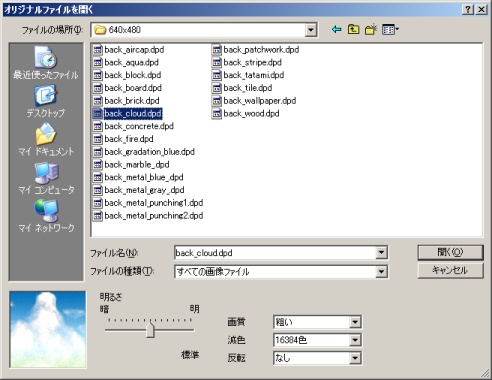
|
|
| 2. |
使用する画像を選択し明るさや画質等を設定したら、[ 開く(O) ]ボタンをクリックします。[ イメージ部品 ]のダイアログボックスが表示されます。 |
|
|
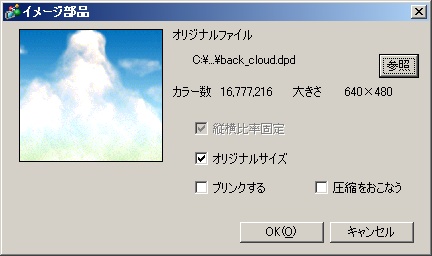
|
|
| 3. |
縦横比をベース画面上で変更したい場合は”オリジナルサイズ”、”縦横比率固定”のチェックを外します。容量を削減したい場合は、”圧縮をおこなう”にチェックをつけてください。設定が完了したら[ OK(O) ]をクリックします。 |
|
|
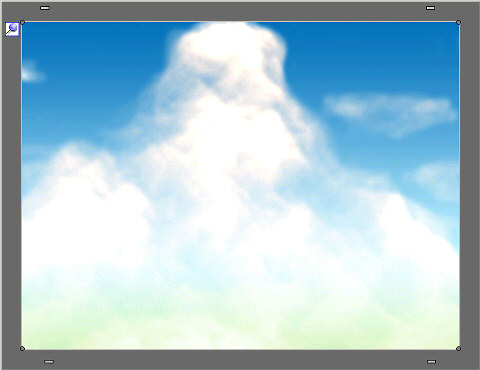
|
|
|
|
画面呼出 |
|
| 1. |
[ 共通設定(R) ]メニューから[ イメージ登録(I) ]を選択すると、[ イメージ登録 ]のダイアログボックスが表示されます。 |
|
|
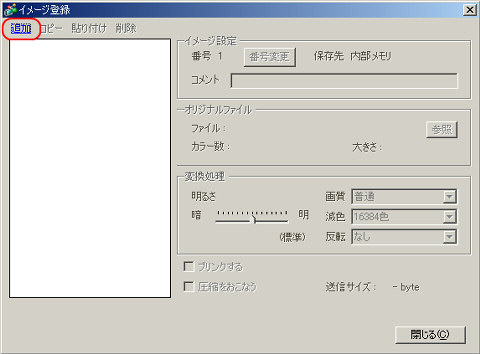
|
|
| 2. |
”追加”の項目をクリックすると[ イメージを追加 ]のダイアログボックスが表示されますので、読み込みたい画像を選択して[ 開く(O) ]をクリックします。 |
|
|
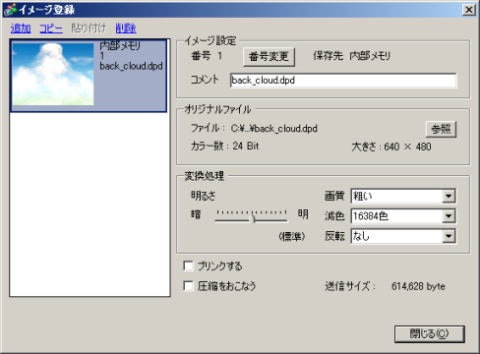
|
|
| 3. |
[ イメージ登録 ]画面に追加した画像が表示されます。”変換処理”の項目で好みの画質へ設定したら、[ 閉じる(C) ]ボタンをクリックしてください。 |
| 4. |
[ 描画(D) ]メニューから[ 画面呼出(O) ]を選択するとマウスカーソルが十字に切り替わりますので、ベース画面の適当な位置でクリックすると、次のようなダイアログボックスが表示されます。 |
|
|
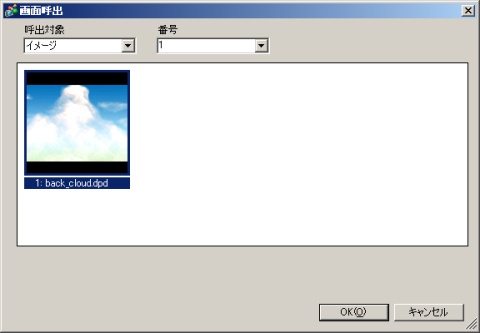
|
|
| 5. |
”呼出対象”を”イメージ”に設定し、登録した画像番号を選択したら[ OK(O) ]をクリックします。 |
|
|
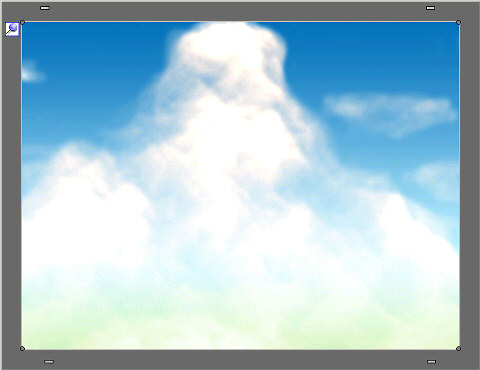
|
|
|

